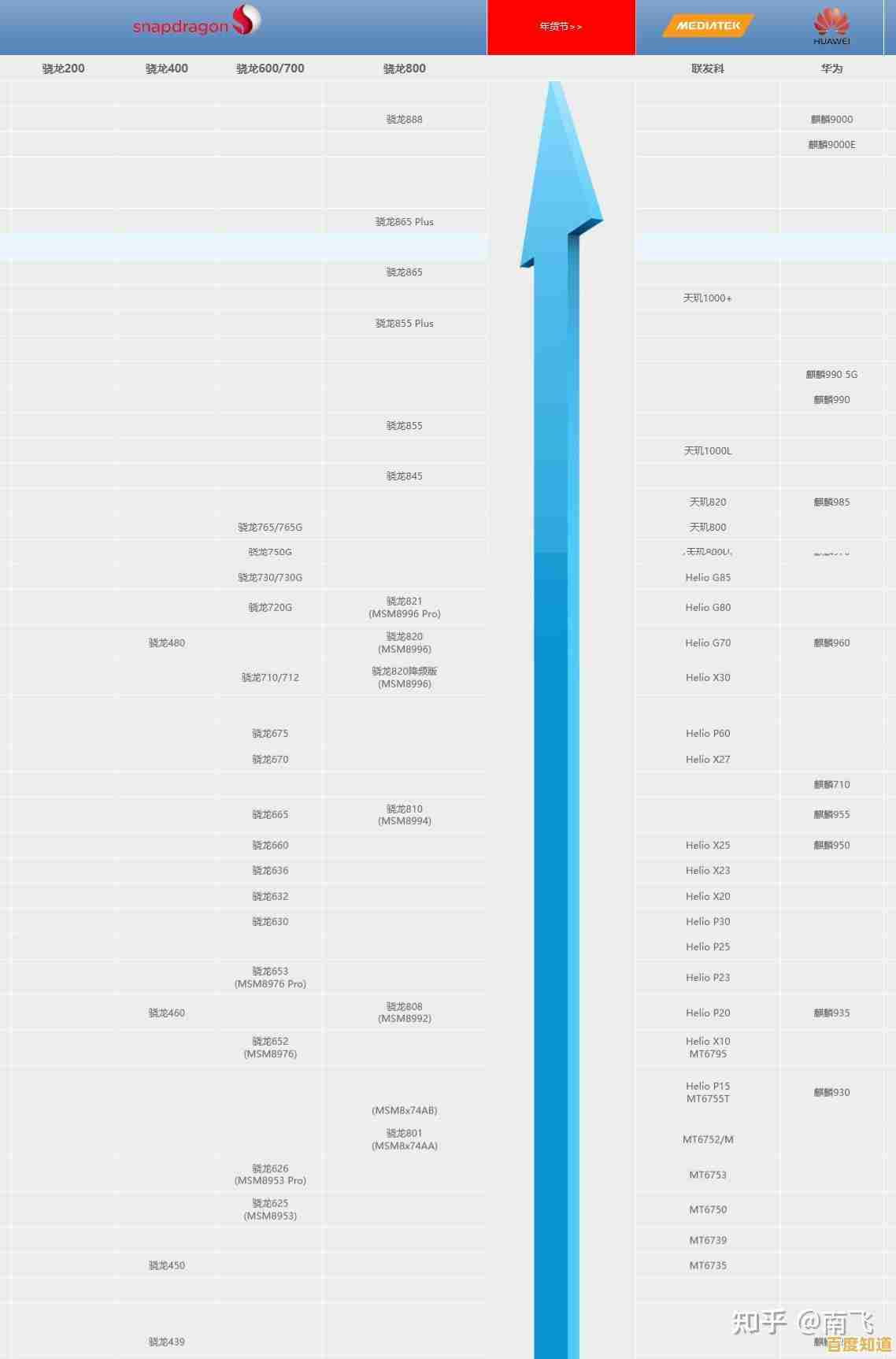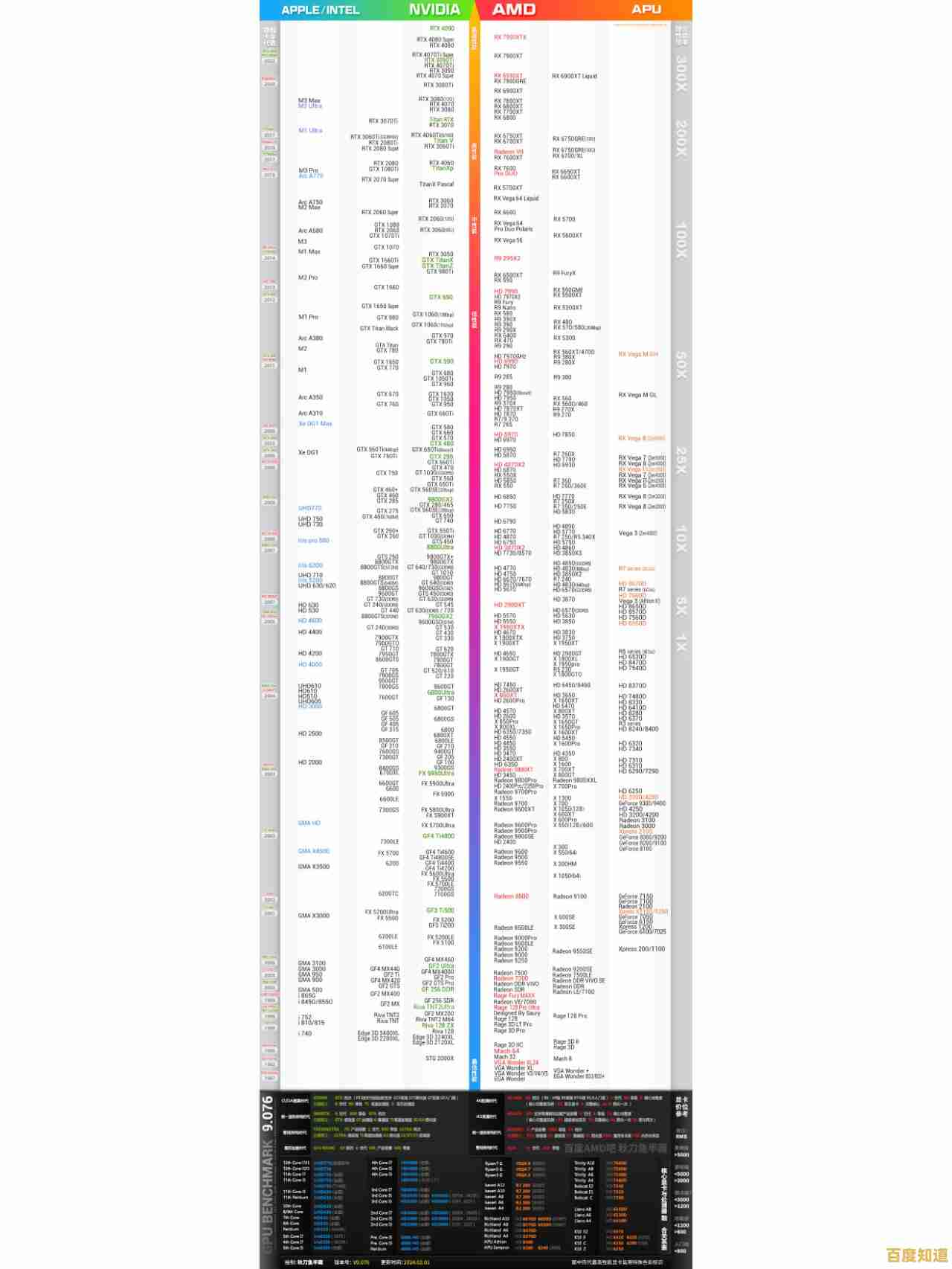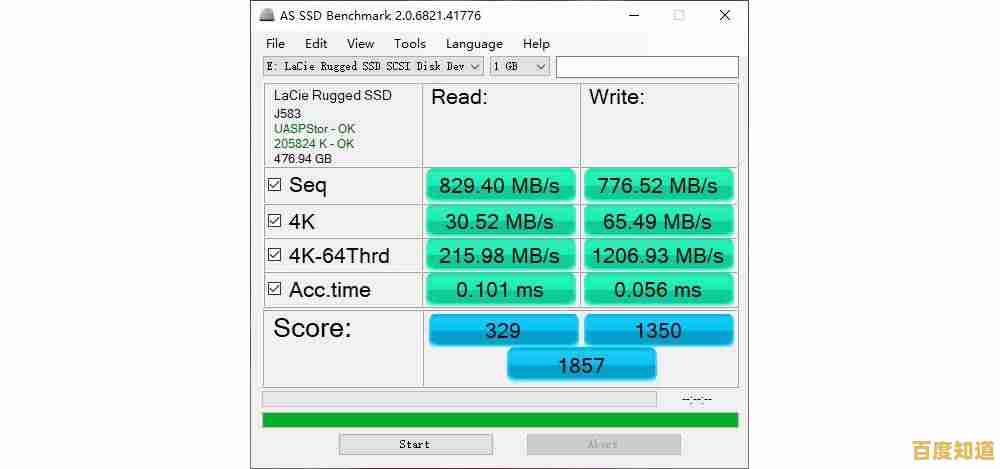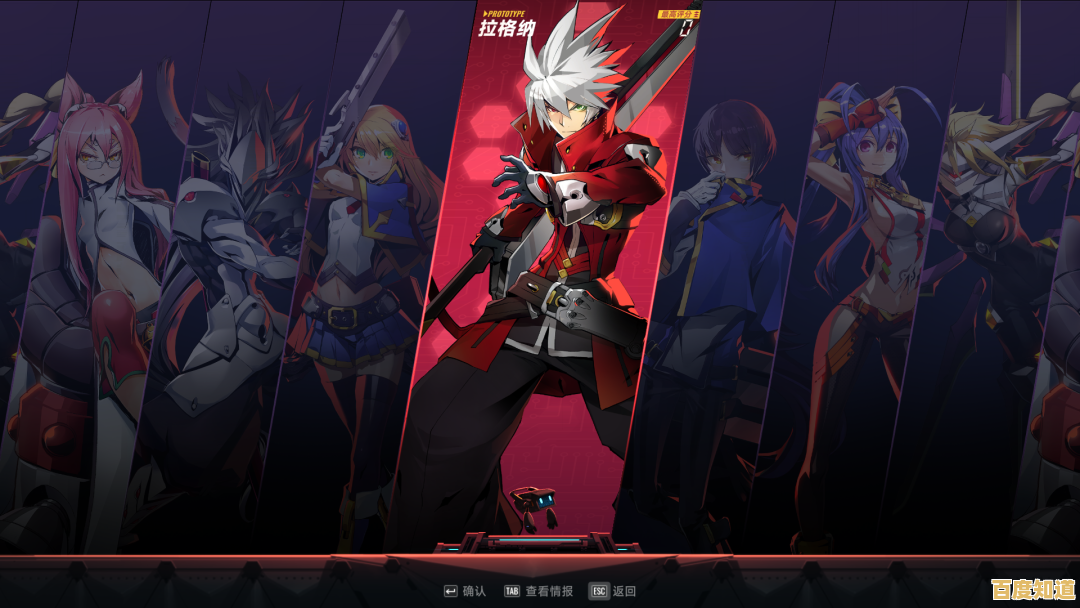轻松验证设备兼容性:Windows 11硬件检测工具一键下载与使用指南
- 问答
- 2025-11-07 05:17:00
- 2
想知道自己的电脑能不能免费升级到Windows 11?不用到处查资料,也不用自己费劲比对复杂的硬件参数,微软官方提供了一个超级简单的工具,让你一键就能知道答案,这个工具的名字就叫“PC健康检查工具”,下面就是关于如何下载和使用这个工具的详细指南,跟着步骤来,几分钟内你就能搞清楚你的电脑和Windows 11的“缘分”了。
你需要找到这个工具的官方下载地址,最安全、最可靠的方法就是直接从微软官网下载,你可以打开浏览器,访问微软官方网站的支持页面,具体路径是:访问微软官网,在搜索框中输入“PC健康检查工具”或者“Windows 11 Health Check”,通常第一个结果就是官方的下载页面,或者,你也可以直接访问微软提供的专门链接,比如在介绍Windows 11升级的页面上,经常会有一个明显的“下载PC健康检查应用”的按钮,一定要从微软的官方网站下载,这样可以避免从其他不明来源下载到带有病毒或恶意软件的假冒工具。
找到下载页面后,点击下载按钮,这个工具的文件不大,下载起来很快,下载完成后,你会在你的“下载”文件夹里找到一个名为“WindowsPCHealthCheckSetup.msi”的安装文件,双击这个文件开始安装,安装过程非常简单,基本上就是一路点击“下一步”就可以了,你可能会看到一个用户账户控制的提示,问你是否允许此应用对你的设备进行更改,这里你选择“是”,安装过程几秒钟就能完成,最后点击“完成”按钮。
你可以在开始菜单里找到并打开这个新安装的“PC健康检查”工具了,打开之后,你会看到一个很简洁的界面,最显眼的位置通常就会有一个写着“检查现在”或者“立即检查”的按钮,别犹豫,直接点击它。
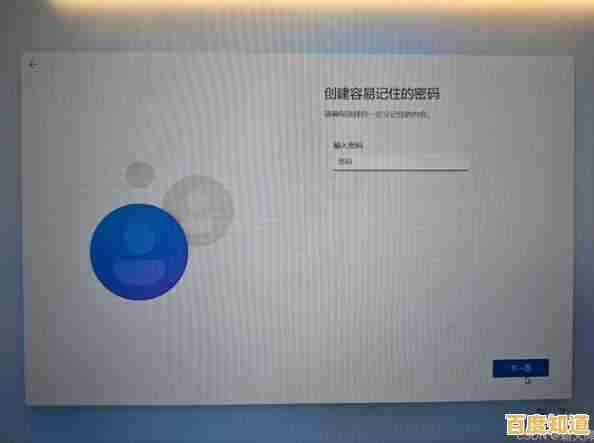
接下来就是见证结果的时刻了,工具会自动扫描你电脑的硬件配置,比如处理器(CPU)、内存(RAM)、存储空间(硬盘)以及最重要的——TPM 2.0安全芯片,这个过程很快,扫描结束后,它会直接弹出一个窗口告诉你结果。
结果通常有两种情况:
第一种是最理想的:弹出一个绿色的对勾,并显示“这台电脑满足 Windows 11 系统要求”之类的消息,恭喜你!这说明你的电脑硬件完全达标,可以顺畅地升级到Windows 11,你可以安心地等待微软推送升级通知,或者之后手动进行升级了。
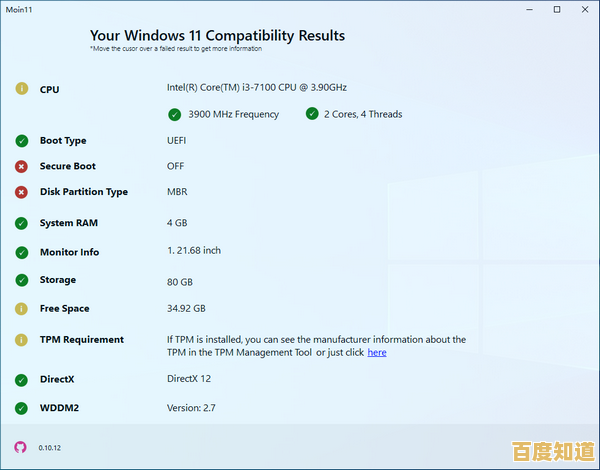
第二种情况是:弹出一个红色的叉或感叹号,并提示“这台电脑无法运行 Windows 11”,先别灰心,关键是看它下面给出的具体原因,它会明确告诉你到底是哪一项硬件不达标,它可能会说“处理器不受支持”、“必须开启TPM 2.0”或者“启动方式不支持”等。
这里特别要提一下TPM 2.0,这是Windows 11一个比较硬性的新要求,很多电脑其实都内置了这个安全芯片,但可能需要在主板的BIOS或UEFI设置里手动开启,如果你的检测结果唯独卡在TPM这一项上,不妨搜索一下你的电脑型号如何开启TPM,进入BIOS设置开启后再重新运行一次检测工具,说不定就有惊喜。
如果确实是处理器太老旧等无法改变的硬件问题,那可能就意味着你的电脑无法官方升级到Windows 11了,但至少,这个工具给了你一个明确的答案,让你不用再胡乱猜测。
使用微软官方的“PC健康检查工具”是验证电脑能否升级Windows 11最直接、最权威的方法,整个过程就像这样:访问微软官网下载工具 -> 简单安装 -> 打开工具一键检测 -> 查看明确的结果提示,花上几分钟时间,你就能对自己的电脑状况一清二楚,从而做出下一步的打算,希望这个指南能帮助你轻松搞定Windows 11的兼容性检查!
本文由魏周于2025-11-07发表在笙亿网络策划,如有疑问,请联系我们。
本文链接:http://chengdu.xlisi.cn/wenda/73472.html